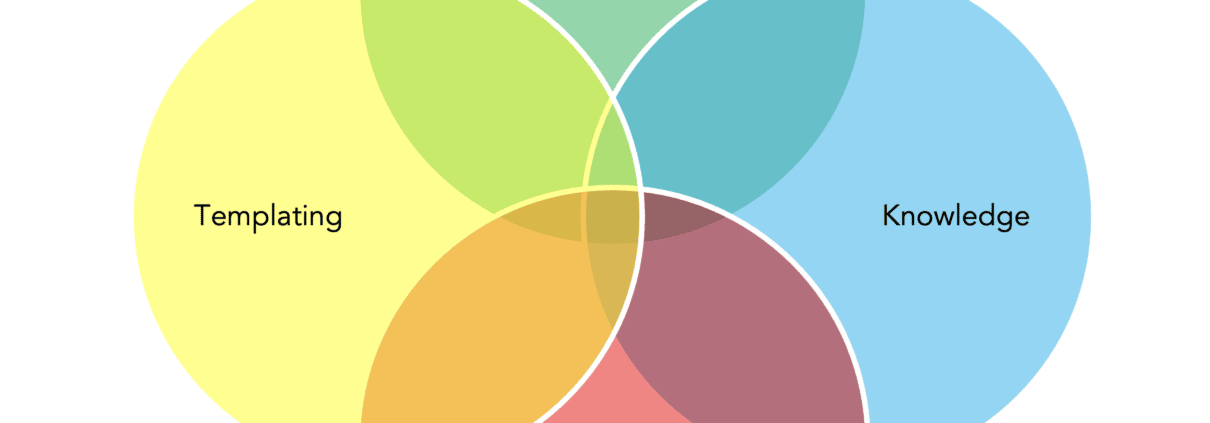Vor langer Zeit schrieb ich einen Beitrag, in dem ich mein damaliges Produktivitätssystem mal in etwas größerer Tiefe vorgestellt habe. Drei Jahre später kam dann ein Update, das nun auch schon wieder zwei Jahre alt ist. Anfang 2022 kam dann noch der Prozess meiner Jahresplanung dazu. Dieser hat auch Bestand. Allerdings hat sich mein System weiterentwickelt. Deshalb gibt es heute mal einen umfangreichen Updateartikel.
Was verstehe ich unter persönliche Produktivität?
Bei solchen Artikeln sollte man immer zwei Dinge voranschieben. Zuallererst, es handelt sich hier um mein System. Das bedeutet, es muss nicht für Dich passen. Ich behaupte nicht, dass es das beste ist. Ich behaupte nicht mal, dass es besser als andere ist. Und schon gar nicht, dass es irgendwelchen Methoden folgt. Ganz im Gegenteil, es ist ein Mix aus verschiedenen Elementen verschiedener Methoden mit vielen kleinen Änderungen durch mich.
Was ich gerne behaupte ist, dass ich gut damit klar komme und effektiv bin.
Das zweite, das man vorab klären sollte, ist, worüber man spricht. Ich spreche, wenn ich “Persönliche Produktivität” sage, von diesen vier Bereichen:
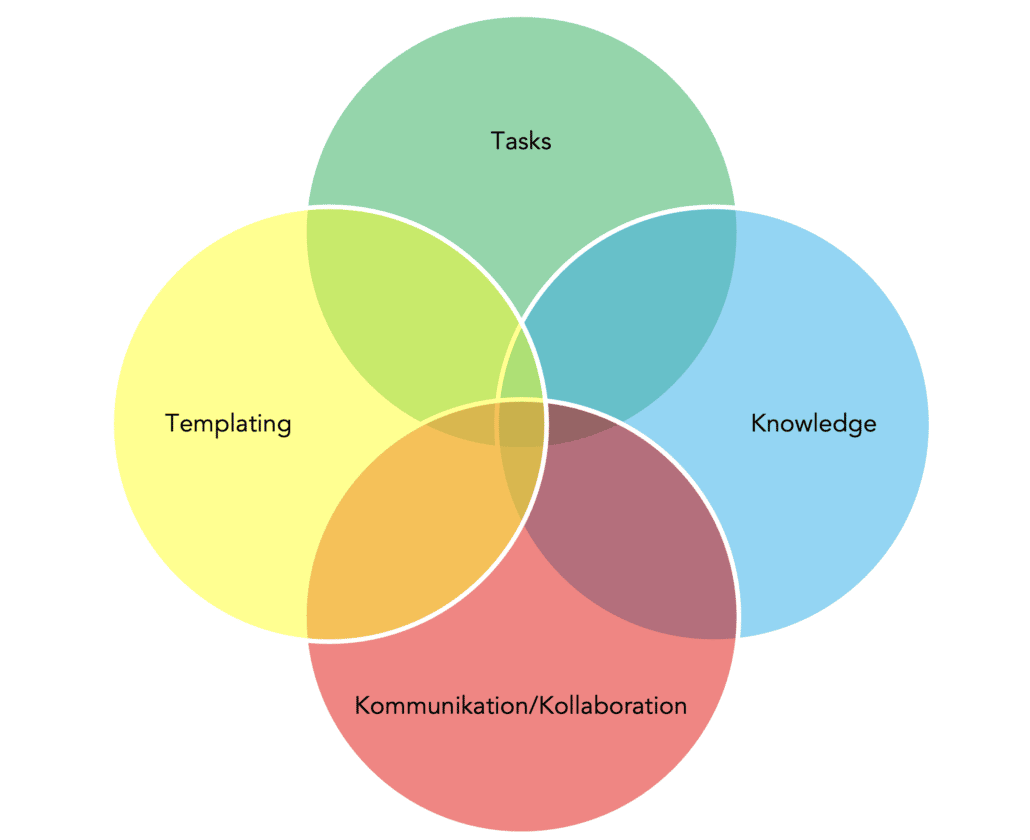
Und genau über diese Bereiche spreche ich, wenn ich Euch meinen Arbeitsprozess vorstelle.
Der Einstieg: Globale Inbox
Egal, was mir so im Laufe des Tages begegnet – es wandert alles in eine einzige Inbox. Zu diesem Zeitpunkt ist absolut nicht klar, was sich dahinter verbirgt. Es könnte eine Aufgabe sein, ein neues Projekt, eine Idee, ein Stück Wissen, oder es könnte Müll sein.
Diese Entscheidung treffe ich später. Mir ist zuerst mal wichtig, dass ich alles ablege. Und das passiert häufig. Irgendwo zwischen 30 und 100 Items wandern pro Tag in diese Inbox. Ich nutze hierfür Todoist. Der Hintergrund dafür ist, dass ich zwei Features der Software sehr schätze. Zum Einen die Erkennung natürlicher Sprache, zum anderen die Möglichkeit, geteilte Listen zu haben.
Die Funktion, die ich für die globale Inbox benutze, ist allerdings nicht exklusiv. Die allermeisten Softwarelösungen für Aufgabenmanagement haben sie: Den globalen Tastatur-Shortcut. Egal, was ich gerade tue, oder in welchem Programm ich bin, das Drücken von “Control + Leertaste” öffnet sofort ein kleines Eingabefenster und ich kann darin etwas in meine Inbox werfen.
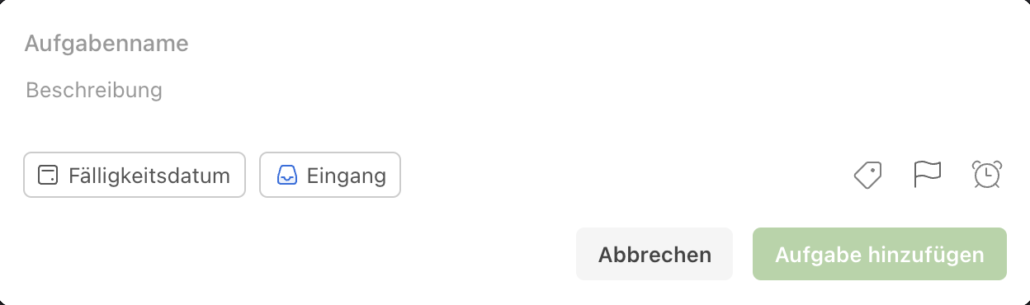
Diese Funktion alleine, und natürlich ihre Nutzung, behaupte ich, würde neun von zehn Menschen massiv viel effektiver machen. Denn während man etwas tut, wird man oft unterbrochen oder es kommen einem eigene Gedanken. Immer, wenn das passiert, wandert es bei mir in die Inbox. Ein paar Beispiele:
- Oh, der Rasen ist aber lang. Vielleicht mal wieder mähen
- Der Mitarbeitende kommt durch die Tür und bittet um einen Gesprächstermin – gut, dass ich später darauf zurückkommen kann, ohne meine Arbeit zu unterbrechen
- Beim Schreiben eines Blogs kommen mir Ideen für weitere Beiträge. Dank Inbox gehen sie nicht verloren
Das sind alles reale Beispiele aus meinem Alltag, wie sie täglich dutzendfach vorkommen. Ob man dafür nun ein Listentool, oder ein Notiztool präferiert, spielt eigentlich keine Rolle. Wichtiger ist, dass alles sicher und sofort an einen einzigen Ort gebracht wird.
Die Verarbeitung
Zwei bis drei Mal pro Tag verarbeite ich dann alle Einträge in meiner Inbox. Hier orientiere ich mich dann stark an “Getting Things Done” (GTD) (Affiliate Link). Ich entscheide in diesem Moment, worum es sich handelt:
- eine Aufgabe
- ein Projekt
- ein Termin
- nützliches Wissen
- Gesprächsthema mit einer Person
- Eine Idee, die vielleicht irgendwann nützlich wird
- Müll
Je nachdem, was es ist, passiert dann etwas mit dem Eintrag:
1. Aufgaben wandern in mein Task Management
2. Projekte gehen in eine seperate Projektliste
3. Termine gehören in meinen Kalender
4. Wissen gebe ich in die Inbox meines Knowledge Management (dazu später noch etwas mehr)
5. Gesprächsthemen wandern entweder auf eine dauerhafte Themenliste pro Person (z. B. mit meinen Abteilungsleitern) oder als Gesprächsaufgabe in mein Task Management
6. Ideen finden auf einer Ideenliste Platz
7. Müll wird gelöscht
Ab diesem Moment (oder, streng genommen, schon in dem Moment) weiche ich allerdings von reinem GTD ab. Denn das von David Allen entwickelte Framework arbeitet de facto ausschließlich mit Listen, während ich z. B. meine Projekte oder Gesprächsthemen eher in dauerhaften Notizen verwalte. Dieser Unterschied ist noch geringfügig, aber im Task Management werde ich Herrn Allen auch untreu.
Task und Project Management
In “Getting Things Done” empfiehlt David Allen, die Aufgaben nach Kontext, Area of Focus und Projekt filterbar abzulegen. Das ergibt durchaus auch Sinn – was er dagegen explizit nicht empfiehlt, ist eine Form zeitlicher Zuordnung. Das ist auch, wenn man sein Buch liest, aus seiner Sicht in Ordnung.
Allerdings spielen in meinem Leben zeitliche Faktoren durchaus eine Rolle. Viele Dinge sollten in bestimmten Zeiträumen, wenn auch nicht zwangsläufig an bestimmten Tagen, stattfinden. Carl Pullein und sein Time Sector System haben sich in meiner Lebensrealität als sehr hilfreich erwiesen. Ich kombiniere in meiner Realität beide Systeme. Hier mal ein Blick auf meine Projektleiste in Todoist:
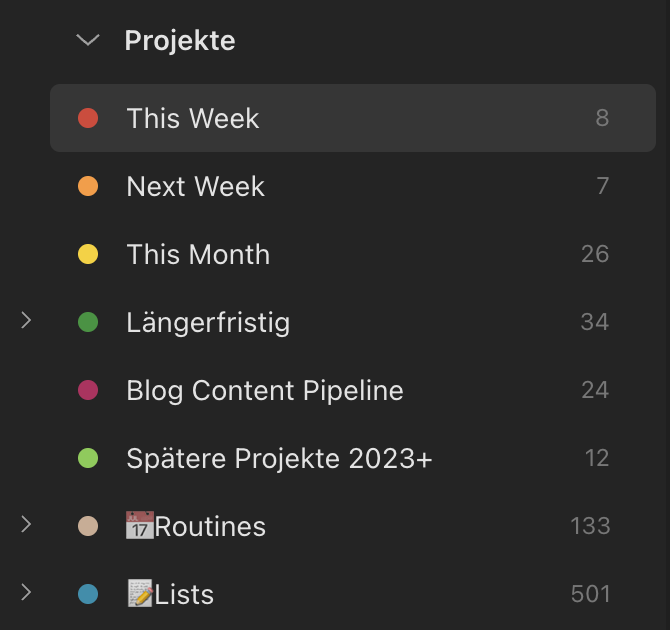
Die ersten vier Einträge, sowie spätere Projekte, sind eins zu eins aus Carl Pulleins System entnommen. Für mich hat es sich als nützlich erwiesen, alle zukünftigen Monate (als Subprojekte unter Längerfristig) in meinem System zu haben, und den aktuellen Monat nach diese Woche, kommende Woche und Rest des Monats aufzuteilen. Da ich bei den allermeisten Aufgaben abschätzen kann, wann sie ungefähr stattfinden müssen, wandern Aufgaben auch meist da hinein. Der absolute Schwerpunkt sind diese und die kommende Woche.
Längerfristig, als Beispiel: Wenn ich einen Menschen einstelle, und mit ihm nach bestandener Probezeit eine Gehaltsanpassung vereinbare, kann ich das jetzt schon ablegen – in den Monat, in dem ich hierüber die Entscheidung treffe. Wenn also dieser Monat kommt, und ich die Aufgaben daraus in meine kurzfristigere Planung übernehme, wandert die Aufgabe (dann natürlich konkretisiert) in meine aktuelle Planung. Bis dahin kann sie erst mal als Reminder an der richtigen Stelle liegen.
Wie man sieht, gibt es noch andere Fälle:
– Blog Content Pipeline: Immer, wenn ich eine Idee für einen Blog habe, kommt diese in das Projekt. Die bewusste Trennung erlaubt mir Fokus, da ich tendenziell gebündelt Blogs schreibe
– Routines: Jede Aufgabe, die auf irgendeine Art wiederkehrend ist, lege ich hier ab. Dabei versehe ich sie auch mit dem konkreten Rhythmus, wobei Todoist und seine Texterkennung hier wunderbare Dienste leisten (zum Beispiel “Alle zwei Wochen ab 1.10.22 Müll rausstellen” wird automatisch in eine Aufgabe “Müll rausstellen” mit zweiwöchiger Wiederholung und erster Fälligkeit am 1. Oktober umgewandelt)
– Lists: Hier finden die Informationen Platz, die ich mit anderen teilen will. Restaurantempfehlungen, Reiseziele und -ideen, kleine Reminder und vieles mehr, auf das nicht nur ich Zugriff haben soll. Deshalb sind die Unterprojekte von Lists auch tendenziell geteilte Projekte
Aber wo bleibt denn GTD?
Wer meinen Blog länger liest weiß, dass ich ein großer Freund von GTD bin. Und auch wenn ich meine Aufgaben, oberflächlich betrachtet, nicht GTD-konform ordne, so ist GTD doch immer präsent. Wenn man sich irgendeines der Monats- oder Wochenprojekte anschaut, sind sie alle in einer Kanban-Sicht angezeigt und in vier Listen unterteilt:
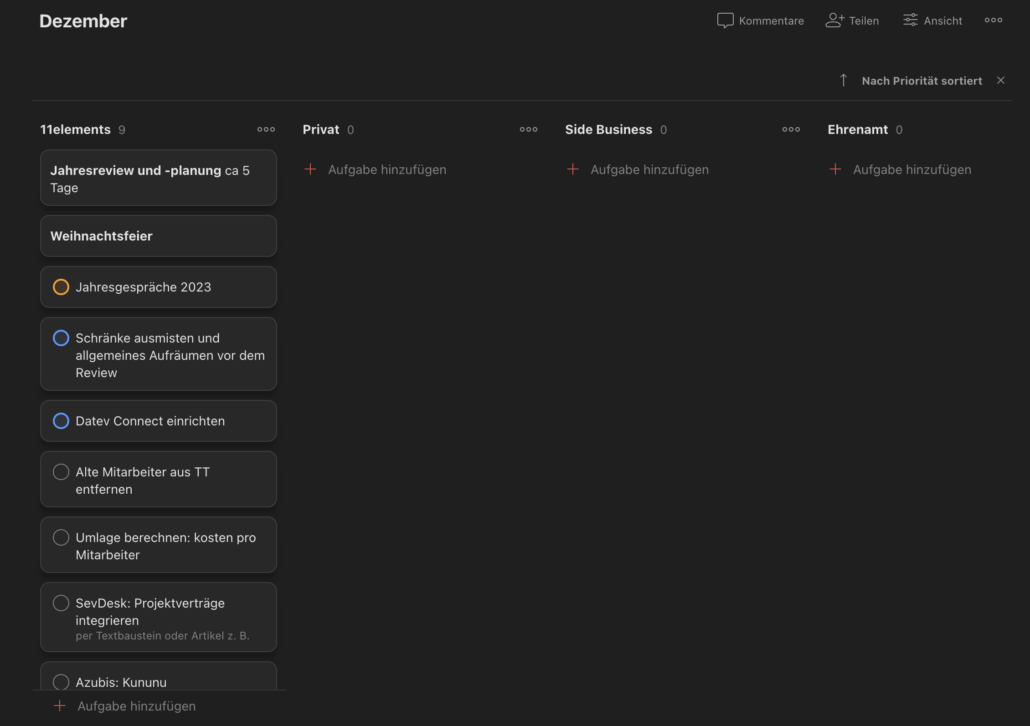
Diese vier Listen (11elements, Privat, Side Business und Ehrenamt) entsprechen meinen Areas of Focus, also meinen Lebensbereichen. Da ich alle Projekte nach diesem Schema aufgebaut habe, ist auch das Verschieben von Einträgen nie ein Problem, denn ob im Dezember, in diese Woche oder im Rest des Monats, die vier Lebensbereiche tauchen überall auf. Man könnte das sicherlich noch feiner unterteilen, aber die Zahl vier hat sich für mich als gut erwiesen. Es passt alles, gut lesbar, auf einen Bildschirm, das Scrollen ist minimiert.
Selbst die Kontexte aus GTD sind bei mir vorhanden. Allerdings sehr sparsam. Ein Kontext wie “at computer” ergibt in meiner Realität keinen Sinn. Ich habe immer eine Art Computer (oder ein Telefon) zur Hand, wodurch derartige Kontexte an Wert verlieren. Einige nutze ich allerdings, und zwar mit Hilfe der Funktion Tags in Todoist. Konkret, ich habe folgende Tags aktuell noch in Nutzung:
– Call/Text: Für Anrufe oder Nachrichten, bei denen ich auf jemand zugehen möchte
– Agenda: Für Dinge, die ich konkret mit einer Person besprechen will
– Mail: Für E-Mails, die ich schreiben muss
– Waiting For: Dinge, auf die ich warte
Und hier kommt die Magie von Suchfunktionen zur vollen Entfaltung! Alle diese Kontexte sind, in den meisten Fällen, personenbezogen. Dadurch, dass ich für alle Personen das gleiche Schema verwende (in meinem Fall: Jan Hossfeld, also die Abkürzung “JaHo:” voranstelle), kann ich die Suchfunktion nutzen, sobald ich mit der Person spreche oder mich mit allem, was sie betrifft, beschäftigen möchte. Ich gebe einfach “JaHo:” in das Suchfeld ein und erhalte automatisch eine Liste aller Einträge. Seien es Gesprächsthemen, Dinge auf die ich warte, oder Mails die ich noch an die Person schicken muss.
Zusätzlich kann man auch global auf einen Tag filtern, also alle offenen Agendas anzeigen lassen, oder alle Dinge, auf die man wartet.
Projekte pflege ich woanders
Die Überschrift der Listen in Todoist (“Projekte”) legt schon nahe, dass viele Menschen ihre Aufgaben projektweise anordnen. Das habe ich auch lange gemacht, nutze aber mittlerweile ein anderes System. Projekte wandern in eine dauerhafte Notiz in meinem Notizwerkzeug. Genauer, eigentlich in zwei Listen. Meine Jahresplanung hat als Output ja eine Projektliste. Wie es so schön heißt, kein Schlachtplan überlebt den ersten Feindkontakt. So ist es mit Projekten auch.
Deshalb habe ich meine Projektliste aus der Jahresplanung abgelegt, und arbeite im Laufe des Jahres mit einer Kopie davon. So kann ich beim nächsten Jahresreview besser beurteilen, wie gut oder stabil mein Plan war, was ich daraus lerne und wie ich dann das nächste Jahr besser planen kann.
Diese Projektliste sichte ich einmal pro Woche und stelle dabei sicher, dass jedes aktuelle Projekt auch mindestens eine konkrete Aufgabe in meinem Task Management hat, wenn es ansteht. Das ist auch wieder, ganz klassisch, GTD – mindestens der “next step” muss bekannt sein. Der Rest ergibt sich meistens, wenn man ihn angeht.
Knowledge Management
Vielleicht einer der gößten Bereiche, die es aktuell gibt, und auch einer, bei denen es eine Masse von Werkzeugen und Methoden gibt, die allesamt als “das richtige” angepriesen werden. Auf Dauer hat mich weder ein spezifisches Werkzeug, noch eine Methode komplett begeistert. Und deshalb ist mein Knowledge Management, analog meinem Task Management, ein wilde Mischung aus verschiedenen Methoden.
Aber lass mich von vorn beginnen. Mein aktuelles Werkzeug der Wahl für Bloggen, Notizen, Wissen und vieles mehr ist Obsidian.
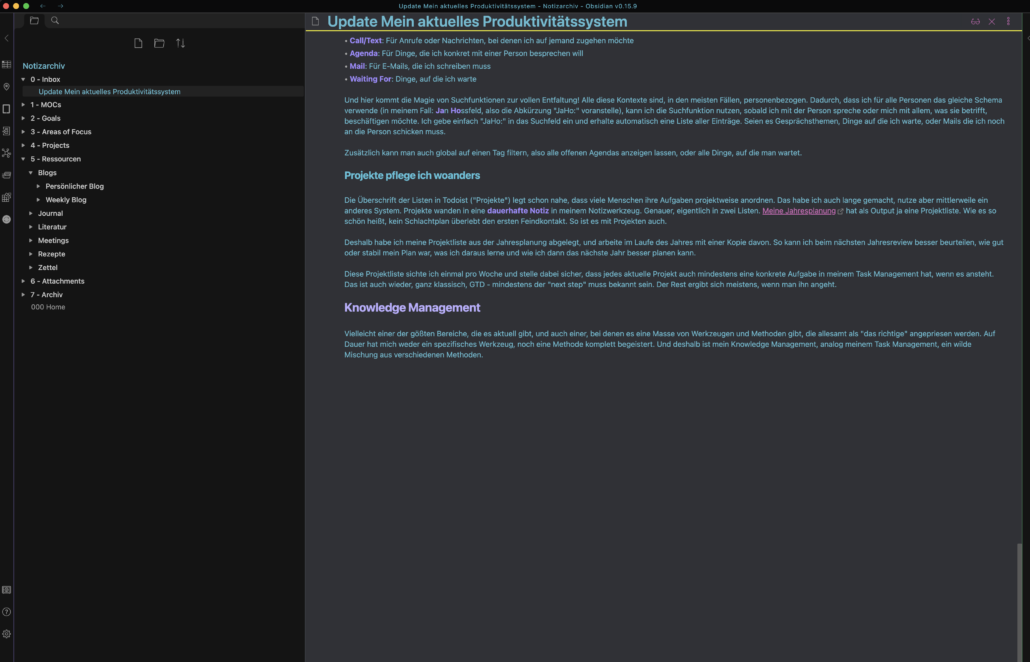
Die Entscheidung hat technische und pragmatische Gründe. Obsidian speichert alle Inhalte als einfache Dateien im Filesystem. Export, Toolwechsel und Datensicherung sind damit so simpel, wie es nur geht. Zudem ist es dank vieler Plugins auf die eigenen Präferenzen und Bedürfnisse anpassbar. ABER: Solche Tools sind konfigurationslastig! Wer “einfach nur Zeug festhalten” will, findet viele einfacher zugängliche Systeme.
Deshalb möchte ich lieber darauf eingehen, was in meinem System passiert. Aufmerksame Leser erkennen vermutlich die Ordnerstruktur. Sie ist angelehnt an PARA von Tiago Forte. Zusätzlich benutze ich auch noch Tags um bestimmte Themen in Inhalten festzuhalten. Aber im Großen und Ganzen arbeite ich mit Ordnern.
– Inbox: Hier wandert jede neue Notiz erst einmal hinein und durchläuft dann entsprechend eine Verarbeitung. Wenn die Notiz abgeschlossen ist, wird sie entsprechend einsortiert
– MOCs: Ich habe ein wenig mit Zettelkasten als Methode experimentiert. Darüber hatte ich auch mal gebloggt. In einem reinen Zettelkasten-System ergeben sogenannte “Maps of Content” viel Sinn. In meiner Realität sind sie eher Überbleibsel des Experiments. Einige nutze ich noch, darunter meine Blog-MoC. Der Rest wird eher nicht gepflegt
– Goals: Hier verweise ich gerne auf meinen Beitrag zu meiner Jahresplanung – das Ergebnis davon findet sich in diesem Ordner.
– Areas of Focus: Hier wird es erstmals interessant. In diesem Ordner befinden sich mehrere Subordner zu Verantwortungsbereichen – effektiv also die detailliertere Variante der vier AoF in meinem Taskmanagement. So gliedert sich meine Arbeit als Geschäftsführer der INFOsys Kommunal GmbH hier in Unterordner wie Datenschutz, Allgemeines Management, Teamentwicklung oder Infrastruktur. Ähnlich verhält es sich mit privaten, ehrenamtlichen oder Nebentätigkeiten. Sofern es Verantwortungsbereiche sind, die kein festes Ziel oder Enddatum haben (hier orientiere ich mich wieder an Tiago Forte), liegen die Notizen und Informationen dazu in diesem Ordner
– Projects: Umgekehrt ist es mit Dingen, die ein festes Ziel oder Enddatum haben. Projekte haben hier einen Unterordner (meist mit Präfix der Nummer des Monats, in dem ich sie auch geplant habe; Jahresprojekte haben das Präfix “00”), in das alles an Projektnotizen und Material hineinwandert
– Ressourcen ist meine echte Datenablage. Meetingprotokolle, mein Tagebuch, meine Blogs, gespeicherte Artikel und Literatur-Highlights sowie vieles andere findet darin Platz. Wer genauer hinschaut, sieht einen Unterordner “Zettel“. So ganz habe ich mich nämlich nicht von Zettelkasten verabschiedet. Wissen über meine Hauptthemen (Leadership, persönliche Produktivität und ein paar andere) lege ich nämlich als echte Zettel hier drin ab. Es sind also atomare (lies: “Einzelstatements” bzw. “Ein Stück Wissen pro Zettel”) Notizen mit Quellenangabe, Tag und Verlinkung zu anderen Zetteln oder Inhalten – plus meine eigenen Gedanken dazu. Aus diesem Unterordner entsteht die absolute Mehrzahl meiner Blogs
– Attachments und Archiv sollten selbsterklärend sein
Der Prozess in meinem Knowledge Management
Je nachdem, worum es geht, habe ich verschiedene Arbeitsprozesse in meinem Knowledge Management, die allermeisten durch Templates unterstützt.
1. Notizen mit Bezug zu einem Verantwortungsbereich oder einem Projekt bekommen einen aussagekräftigen Titel, sind aber sonst in ihrer Form frei. Ich lege sie, sobald ich fertig bin, im entsprechenden Ordner ab und habe somit alles auf einen Blick. Dabei beginnen alle Notizen immer mit dem Datum im Format YYYYMMDD. Das ist pragmatisch, weil ich sie dann einfach nach Datum sortiert sehe – und bei Ausfall meines Systems auch im Dateisystem einfach sortieren kann. Zudem spielen für viele Dinge in meinem Leben die Daten eine wichtige Rolle. Wenn Du mich also fragst, “was ist denn am 04. April 2021 alles bei Dir so gewesen” kann ich das vermutlich in wenigen Sekunden genau sagen.
2. Formatierte Notizen sind bei mir solche, die sich immer wiederholen, zumindest in ihrer Form. 1on1s mit meinem Team, Meetingprotokolle, mein Tagebuch, all das hat eine feste Form. Dafür habe ich ein Template, das dann nur noch ausgefüllt wird. Das Template beinhaltet aber ebenfalls das Datum im oben beschriebenen Format.
3. Quellen und Buchhighlights, zum Beispiel aus dem Kindle exportiert, lege ich im Originalformat ab. Ich ergänze lediglich eine Art “Metadaten-Block” am oberen Ende mit Autor, Originallink und Datum, sowie Tags wo es Sinn ergibt. Diesen Prozess habe ich mit einem Clipper im Browser und einem Plugin zum Import von Kindle-Highlights quasi automatisiert. Das könnten Rezepte aus dem Internet sein, ebenso wie Artikel zu Leadership. Die Tags und ggf. Ordner sorgen dafür, dass ich bei Bedarf alles finde.
4. Wissensnotizen oder Zettel sind das, was entsteht, wenn ich die Quellen und Highlights verarbeite. Wichtige Kerngedanken halte ich jeweils in einer eigenen Notiz fest. Auch hierfür habe ich ein Template bzw. ein Plugin, um direkt aus der Quelle zu extrahieren. Dabei nutze ich die Zettelkastenmethodik, indem ich nicht nur einfach das Zitat auf eine Notiz schreibe, sondern das, was ich so behaltenswert finde, in eigene Worte fassen, zusätzliche Gedanken festhalte und bei der Gelegenheit auch Verlinkungen zu anderen Zetteln oder Notizen herstelle. Parallel dazu entstehen oft Gedanken für neue Blogs, die dann per “Control + Leertaste” in meine Inbox wandern (siehe oben). Wenn ich dann den Blog schreibe, reicht ein Blick auf den Zettel, um praktisch 50% des Contents schon zu haben.
Abgeschlossene Projekte verschiebe ich einfach komplett mit ihrem Unterordner ins Archiv. So bleibt das Wissen erhalten, aber blockiert nicht die Sicht auf aktuelle Dinge. Der Schwachpunkt meines Systems ist sicherlich der Teil mit den Zetteln. Das sind mittlerweile recht viele, und da ich die Maps of Content nicht gepflegt habe, leidet die Übersicht. Ich behelfe mir dann mit der grafischen Darstellung, die Obsidian bietet, um bei Bedarf die Verbindungen zu sehen und per Klick auch direkt aufrufen zu können:
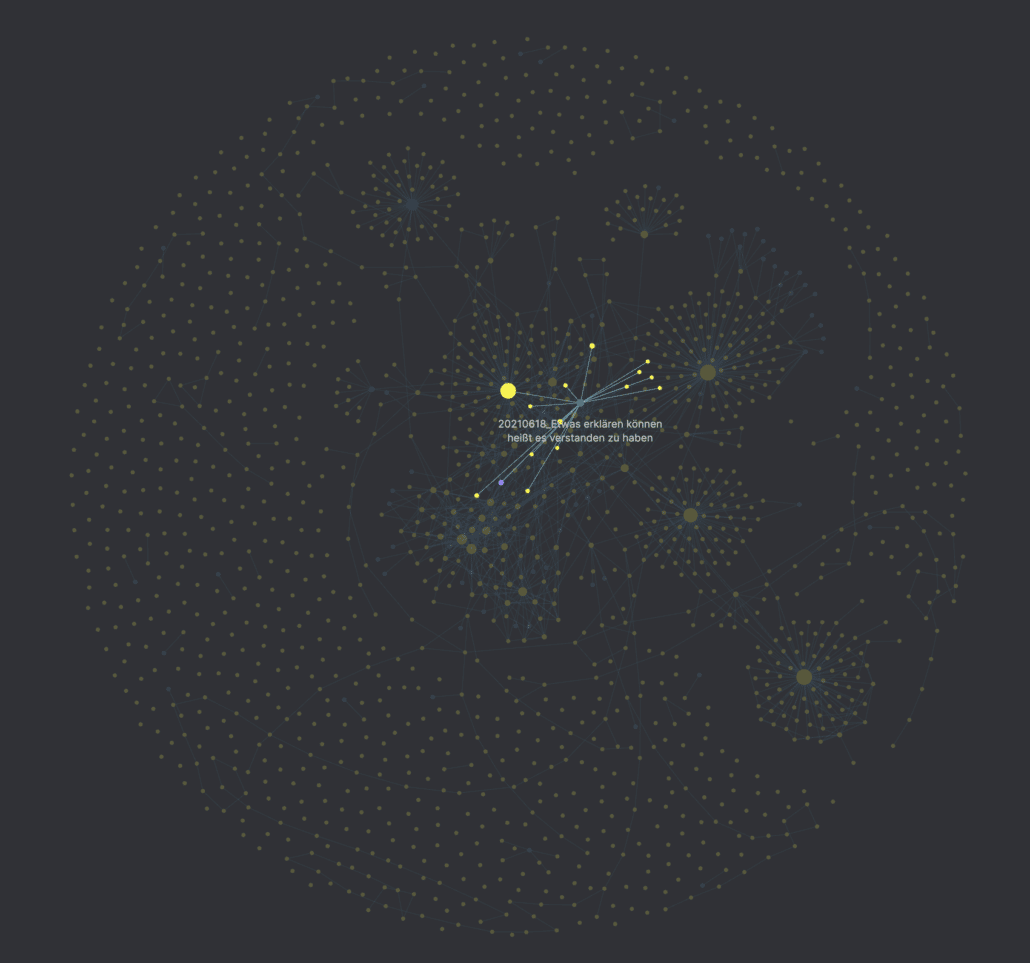
Kommunikation und Kollaboration
Nun arbeitet man ja meist selten ohne Interaktion mit anderen. Das ist ja auch gut so. Allerdings kann fehlerhafte Kommunikation und Kollaboration massive Einbrüche der eigenen Effektivität zur Folge haben. Deshalb ist mein Prinzip asynchrone Kommunikation first. Ich bevorzuge generell die Option, mich zu einem Zeitpunkt meiner Wahl mit Kommunikation zu beschäftigen. Deshalb läuft bei mir viel über Chat oder E-Mail (die, entgegen aller Vorurteile, absolut nicht tot ist, sie hat einige Vorteile). Nur wenn etwas wirklich kritisch ist, sollte man zum Telefon/Teams-Anruf greifen. Das ist aber dann auch sinnvoll. Die meisten Dinge jedoch haben Zeit und können damit strukturiert werden.
Wie ein Chat funktioniert, muss ich, denke ich, nicht erläutern. Ich nutze meist Teams von Microsoft.
E-Mails dagegen sind spannend. Denn auch bei E-Mails gibt es eine Inbox, und da kann man sehr viel Effektivität reinbringen. Zuallererst gilt das gleiche Prinzip, das ich nun schon mehrfach beschrieben habe: Meine Inbox ist ein Briefkasten. Dinge kommen an. Das heißt nicht, dass ich ihn dauernd leere. Vielmehr tue ich das 2-3 Mal pro Tag. Und einen Teil davon mache ich nicht mal selbst. Der Vorteil von Mailclients (in meinem Fall Microsoft Outlook) ist, dass sie viele Funktionen bereitstellen, um Dinge automatisch zu sortieren.
Ich habe mir, für meinen Use Case, deshalb drei wichtige Ordner, sowie ein paar weniger wichtige, angelegt:
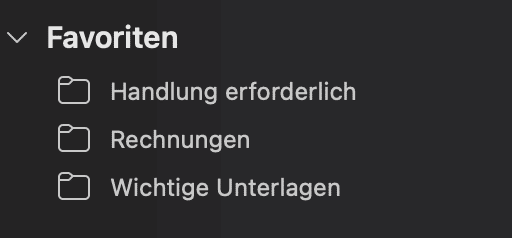
Neben denen auf dem Bild gibt es noch einen Ordner CC, sowie spezielle Ordner für Großkunden. Daneben habe ich die Standardkategorien, die es in Outlook gibt (blaue Kategorie, rote Kategorie, etc.) gelöscht und durch eigene Kategorien ersetzt. Beispiele dafür sind Datenschutz, Steuerung, Bewerbung und noch einige mehr. Du erkennst, es bezieht sich, wieder, auf meine Verantwortungsbereiche.
Mit Hilfe des Regelsystems passiert bei meinen Mails nun jede Menge automatisch, bevor ich sie auch nur anfasse. Ich filtere Mails nach verschiedenen Kriterien:
– Absender: Für Bewerbungen oder Rechnungen habe ich spezielle Mailadressen angelegt. Durch eine Regel können diese kategorisiert und in den entsprechenden Ordner verschoben werden
– Betreff: Bewerbungen haben, neben potentiell einer speziellen Empfängeradresse, auch meist das Wort “Bewerbung” im Betreff. Damit werden sie kategorisiert und in den Ordner “Handlung erforderlich” geschoben
– Anhang: Es gibt bestimmte Daten in einem festen Format, die ich regelmäßig bekomme. Auch hier lasse ich kategorisieren und verschieben
– CC: CC heißt, dass ich über etwas informiert werden soll, aber keine Handlung erforderlich ist. Dementsprechend lasse ich Mails, in denen ich CC bin, in den gleichnamigen Ordner schieben
Mit allem, was dann noch übrig bleibt, kann ich dann manuell ähnliche Dinge tun. Realistisch wird das meiste übriggebliebene direkt archiviert oder gelöscht. In meinem Taskmanagement ist eine tägliche Routine “Handlung erforderlich prüfen” hinterlegt, so dass keine Mail, bei der ich etwas tun muss, sehr lange unbearbeitet bleibt. Mein Ziel ist es immer, am Ende des Tages Inbox Zero zu erreichen.
Templating
Mein ganzes System wird, an verschiedenen Stellen, durch Templating unterstützt. Ich benutze dafür im Wesentlichen die Software Textexpander, in die ich so ziemlich alles, was sich wiederholt, als Vorlage eingebe. Das beginnt bei kleinen Schnipseln wie meiner E-Mailadresse und geht hin bis zu ganzen Texten über mehrere Seiten.
Einige Beispiele:
– Statt meine volle Mailadresse irgendwo einzutragen, gebe ich nur ;inkomail ein, und sie erscheint
– Leider muss ich auch oft Bewerbungsabsagen verschicken. Dank ;absage fragt mich Textexpander noch nach Geschlecht und optionalem Block, ob ich die Unterlagen gerne aufheben möchte, und fertig ist die Mail
– Mein Tagebuch hat immer das gleiche Format. Beginne ich also in Obsidian in der Titelzeile und gebe ;journalmd ein, wird das aktuelle Datum ebenso ausgefüllt, wie die gesamte Vorlage im Körper der Notiz
– Das gleiche gilt für Weekly Reviews, der Befehl ;weekly füllt die Vorlage aus, sogar automatisch mit den korrekten Daten der Woche, die betrachtet wird, da man auch Daten in Textexpander-Vorlagen manipulieren kann
So sieht es beispielsweise aus, wenn ich in eine Notiz ;protokoll eingebe:
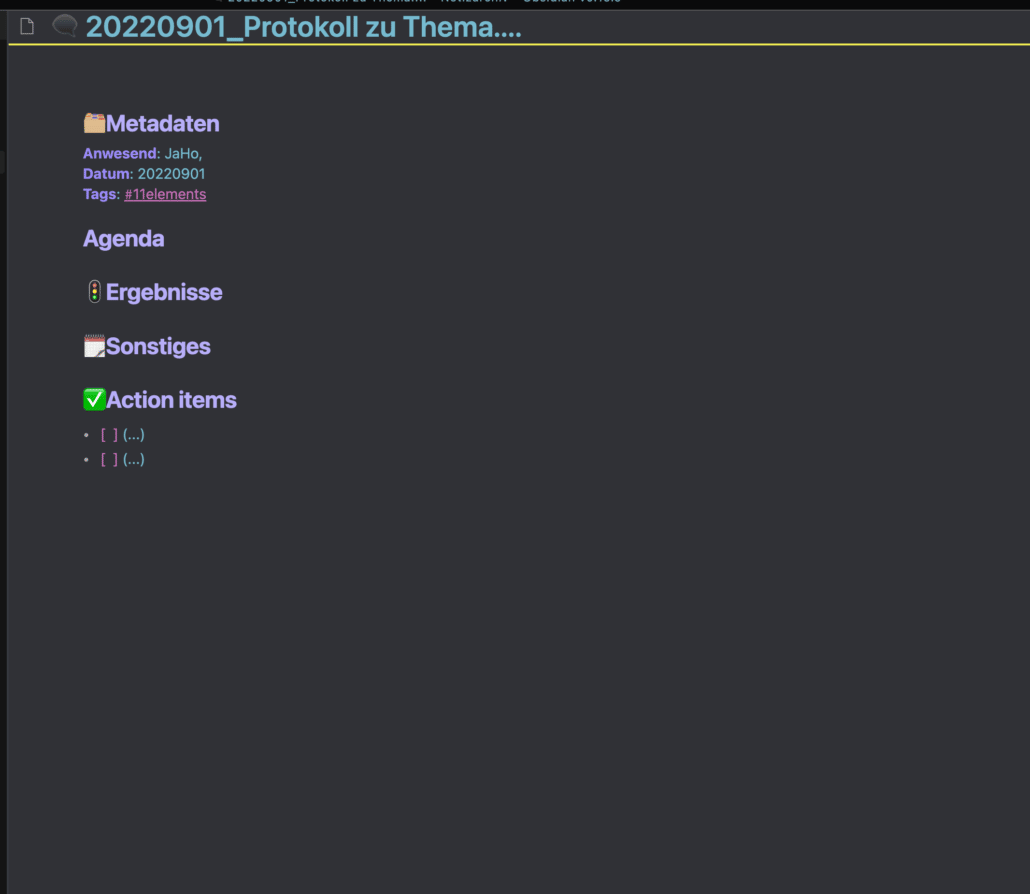
Diese Liste lässt sich beliebig fortsetzen. Das wichtigste Take-Away ist: Versuche einfach so vieles wie möglich zu standardisieren und automatisieren. Aber erst, wenn die anderen Teile Deines Systems passen. Sonst kommst Du ganz schnell in den “Toolporn” und beschäftigst Dich viel mehr mit der Optimierung des Systems, statt damit, etwas zu tun.
Das Review
Dieser Beitrag ist schon sehr lange. Und ähnlich lang werden Deine Projektlisten, Aufgabenlisten, Notizen und Termine sein. Ein Punkt, den GTD exakt richtig erkannt hat, ist das Thema Review. Und zwar regelmäßig. Ich gehe mein System jede Woche nach einem festen Schema durch, entferne obsoletes, verarbeite nicht verarbeitetes und habe währenddessen noch einige Ideen. Das ganze unterstütze ich mit einem Trigger in meinem Aufgabensystem (“Jeden Freitag Zeit für mein Weekly!”) und einem fix und fertigen Template, das alle Schritte dieses Reviews beinhaltet:
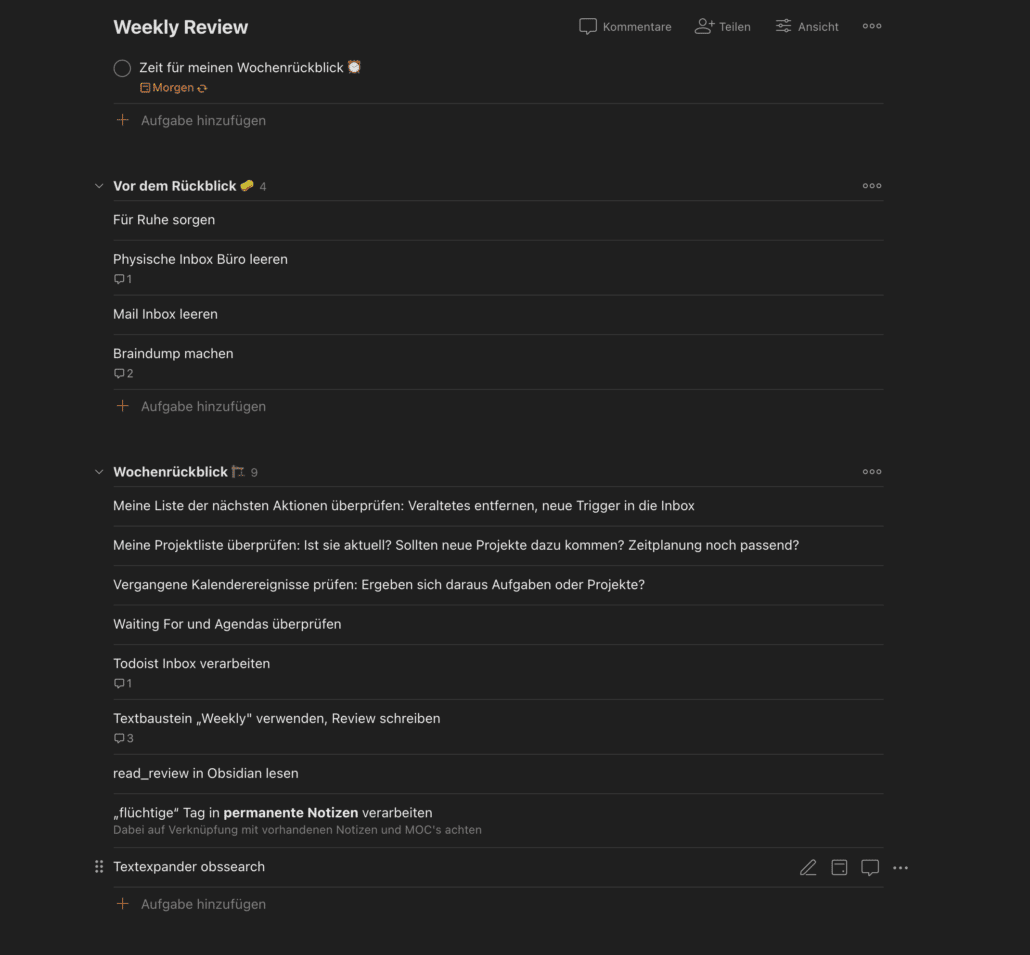
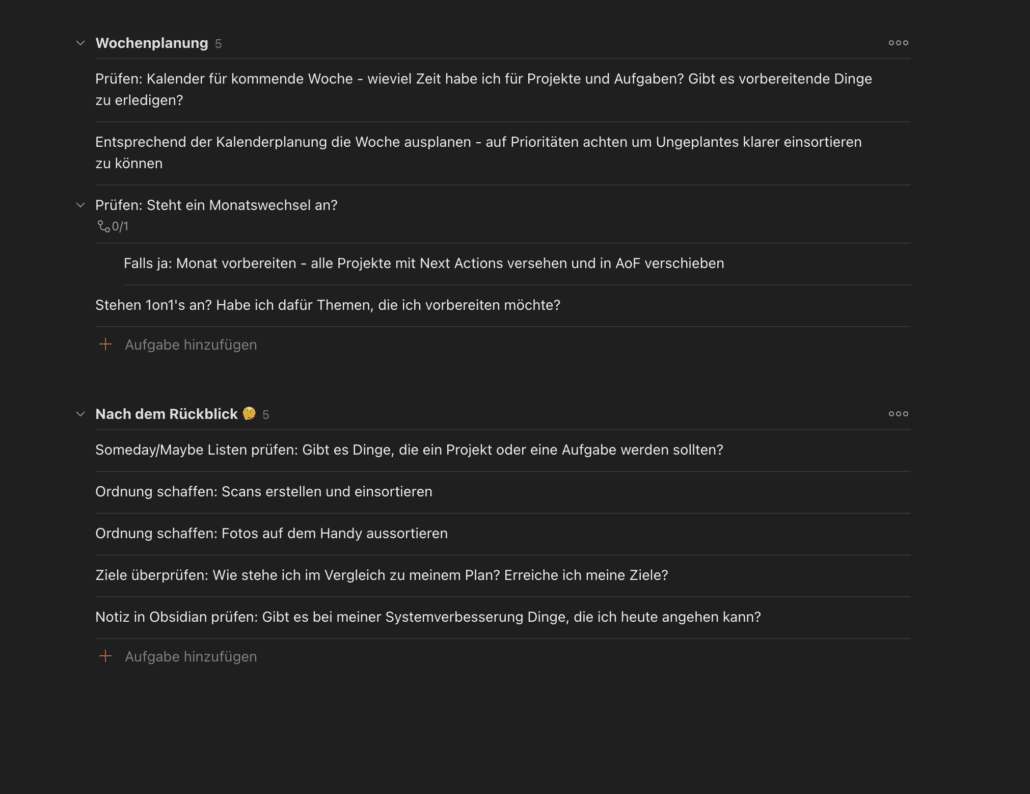
Damit ist sichergestellt, das mein System zu jedem Zeitpunkt vertrauenswürdig und nutzbar ist. Hier stimme ich David Allen voll und ganz zu: Ohne regelmäßige Reviews ist Dein System nutzlos.
Puh, das war viel
Das hier war mit Abstand der längste Blog, den ich je geschrieben habe. Ich hoffe, Du findest darin Anregungen, die Dir helfen.
Allerdings, noch einmal zum Abschluss der Disclaimer: Ich habe Dir heute, in großem Detailgrad, mein System vorgestellt. Es passt für mich. Dein System muss für Dich passen! Dabei kann ich Dir auch helfen – schau einfach mal hier hinein.
Hinweis: Dieser Beitrag enthält Affiliate-Links.